Introduzione
In questo documento viene descritto come configurare Firepower Management Center (FMC) per l'autenticazione tramite Single Sign-On (SSO) per l'accesso di gestione.
Prerequisiti
Requisiti
Cisco raccomanda la conoscenza dei seguenti argomenti:
- Conoscenze base di Single Sign-On e SAML
- Informazioni sulla configurazione del provider di identità (iDP)
Componenti usati
Le informazioni di questo documento si basano sulle seguenti versioni software:
- Cisco Firepower Management Center (FMC) versione 6.7.0
- Okta come provider di identità
Nota: le informazioni discusse in questo documento fanno riferimento a dispositivi usati in uno specifico ambiente di emulazione. Su tutti i dispositivi menzionati nel documento la configurazione è stata ripristinata ai valori predefiniti. Se la rete è operativa, valutare attentamente eventuali modifiche alla configurazione.
Premesse
Single Sign-On (SSO) è una proprietà di gestione delle identità e degli accessi (IAM) che consente agli utenti di autenticarsi in modo sicuro con più applicazioni e siti Web eseguendo l'accesso una sola volta con un solo insieme di credenziali (nome utente e password). Con SSO, l'applicazione o il sito Web a cui l'utente sta tentando di accedere si basa su una terza parte attendibile per verificare che gli utenti siano chi dicono di essere.
SAML (Security Assertion Markup Language) è un framework basato su XML per lo scambio di dati di autenticazione e autorizzazione tra domini di sicurezza. Crea un cerchio di fiducia tra l'utente, un provider di servizi (SP) e un provider di identità (IdP) che consente all'utente di accedere una sola volta a più servizi
Un provider di servizi (SP) è un'entità che riceve e accetta un'asserzione di autenticazione emessa da un provider di identità (iDP). Come descritto dai rispettivi nomi, i provider di servizi forniscono i servizi mentre i provider di identità forniscono l'identità degli utenti (autenticazione).
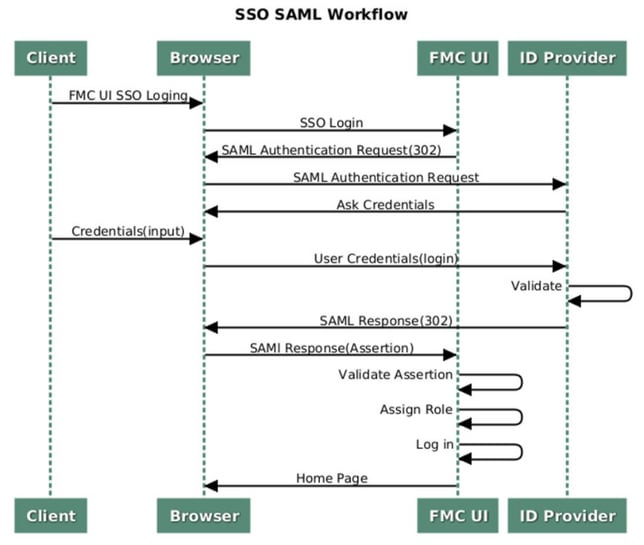
Questi iDP sono supportati e testati per l'autenticazione:
- Okta
- OneLogin
- IDping
- Azure AD
- Altri (qualsiasi iDP conforme a SAML 2.0)
Nota: nessuna nuova licenza richiesta. Questa funzione funziona sia in modalità di valutazione che in modalità con licenza.
Limitazioni e restrizioni
Si tratta di limitazioni e restrizioni note per l'autenticazione SSO per l'accesso FMC:
- SSO può essere configurato solo per il dominio globale
- I FMC in coppia HA richiedono una configurazione individuale
- Solo gli amministratori locali/AD possono configurare SSO su FMC (gli utenti amministratori SSO non potranno configurare/aggiornare le impostazioni SSO su FMC).
Procedura di configurazione
Procedura di configurazione nel provider di identità (Okta)
Passaggio 1. Accedere al portale Okta. Passare a Applicazioni > Applicazioni, come mostrato in questa immagine.

Passaggio 2. Come mostrato nell'immagine, fare clic su AddApplication.
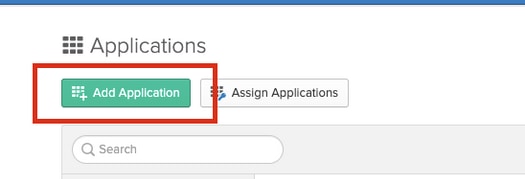
Passaggio 3. Come mostrato in questa immagine, fare clic su Create NewApp (Crea nuova app).

Passaggio 4. Scegliere Piattaforma come Web. Scegliere il metodo Sign On come SAML 2.0. Fare clic su Create (Crea), come mostrato nell'immagine.
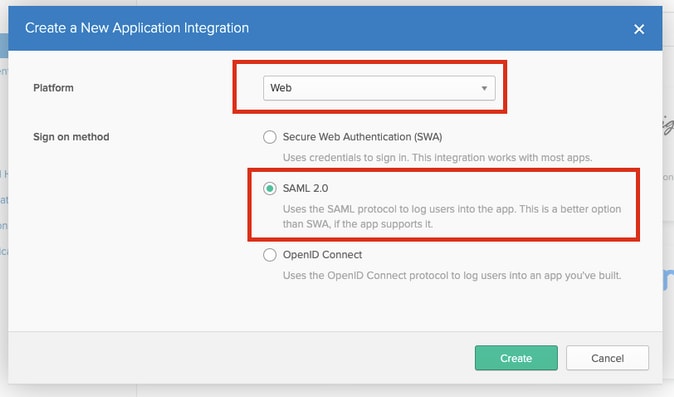
Passaggio 5. Fornire un nome di app, il logo dell'app (facoltativo) e fare clic su Avanti, come mostrato nell'immagine.
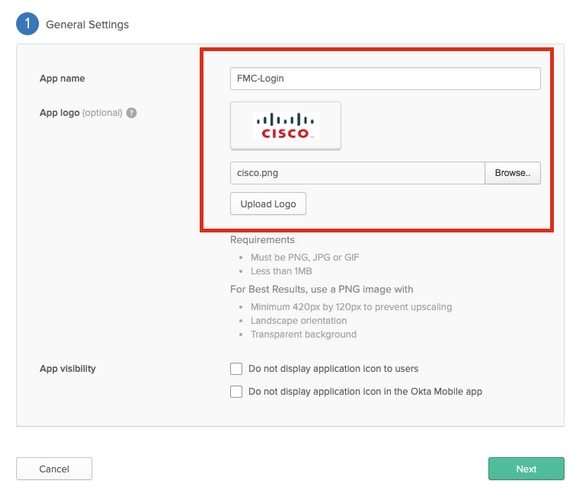
Passaggio 6. Inserire le impostazioni SAML.
URL Single Sign-On: https://<URL fmc>/saml/acs
URI gruppo di destinatari (ID entità SP): https://<URL fmc>/saml/metadata
RelayState predefinito: /ui/login
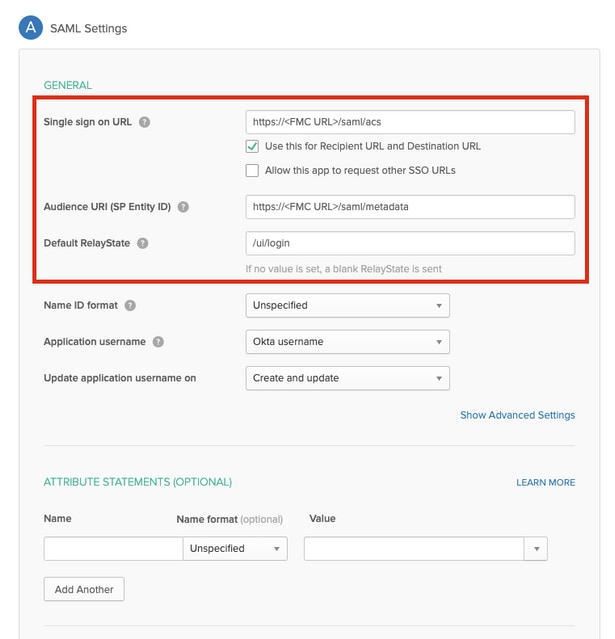
Passaggio 7. Tornare a Applicazioni > Applicazioni, come mostrato in questa immagine.
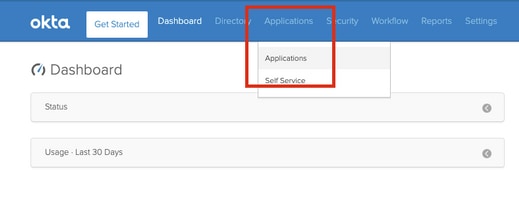
Passaggio 8. Fare clic sul nome dell'app creata.
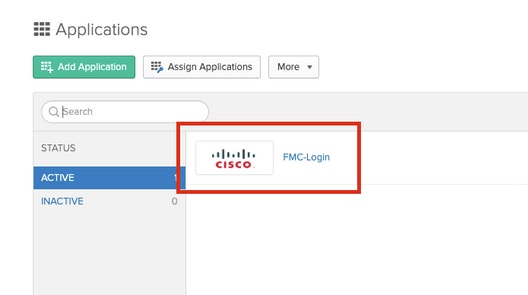
Passaggio 9. Passare ad Assegnazioni. Fare clic su Assegna.
È possibile scegliere di assegnare singoli utenti o gruppi al nome dell'app creata.
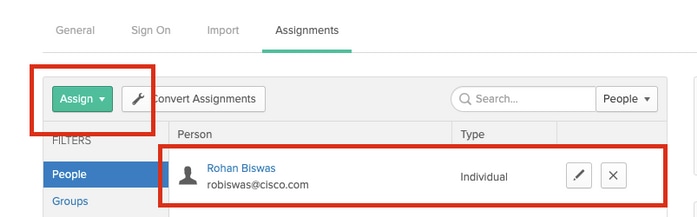
Passaggio 10. Passare a Sign On. Fare clic su Visualizza istruzioni di installazione. Fare clic sui metadati del provider di identità per visualizzare i metadati dell'iDP.
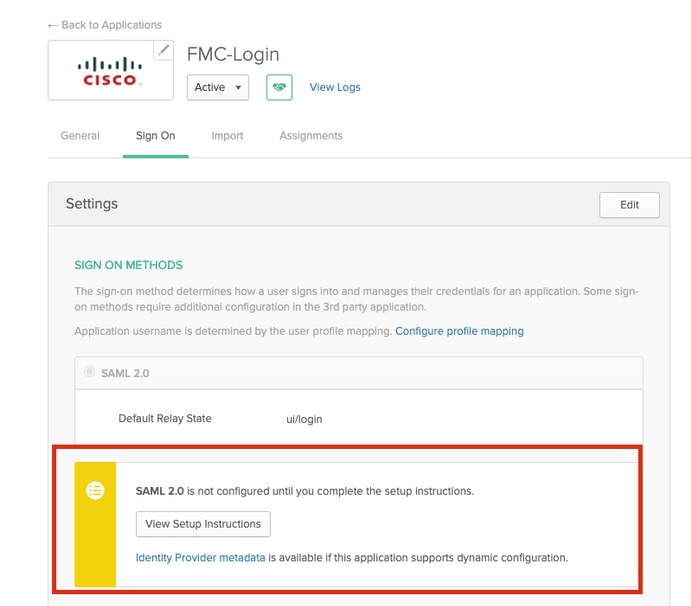
Salvare il file come file xml da utilizzare nel CCP.
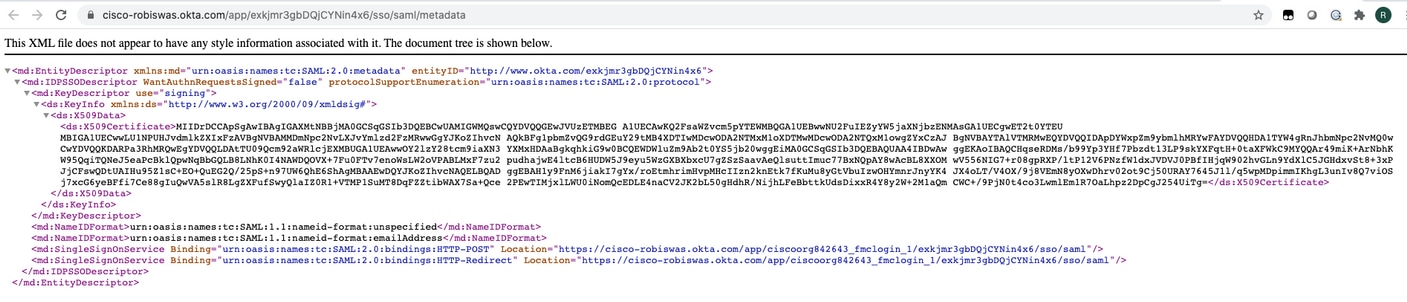
Procedura di configurazione in FMC
Passaggio 1. Accedere al CCP con privilegi di amministratore. Passare a Sistema > Utenti.

Passaggio 2. Fare clic su Single Sign-On, come illustrato nell'immagine.
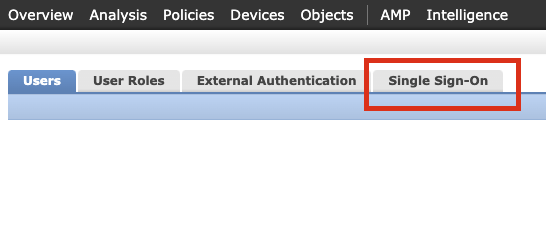
Passaggio 3. Abilitare l'opzione Single Sign-On (disabilitata per impostazione predefinita).
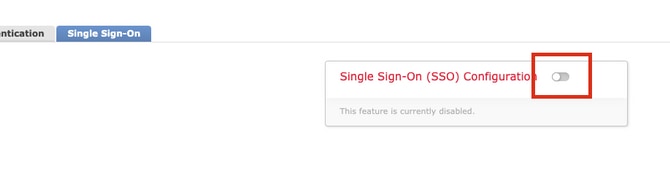
Passaggio 4. Fare clic su Configura SSO per avviare la configurazione dell'SSO in FMC.
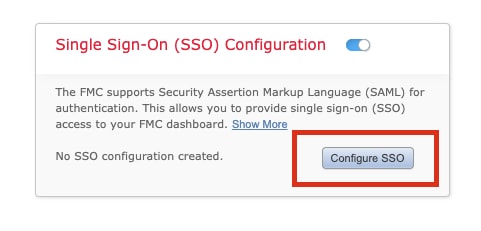
Passaggio 5. Selezionare il provider SAML FMC. Fare clic su Next (Avanti).
Ai fini della presente dimostrazione, viene utilizzato Okta.
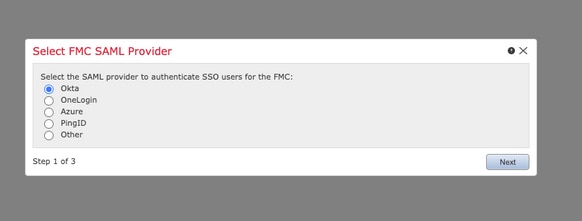
Passaggio 6. È possibile scegliere Configurazione manuale e immettere i dati iDP manualmente. Fare clic su Avanti, come
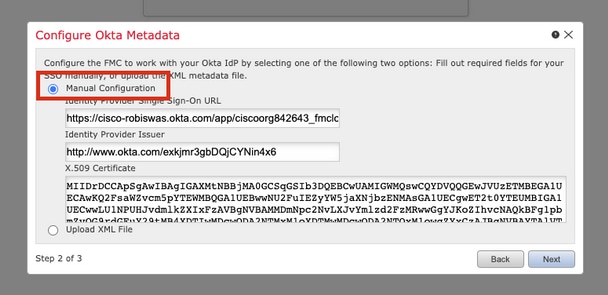
È inoltre possibile scegliere Carica file XML e caricare il file XML recuperato nel passo 10 della configurazione Okta.
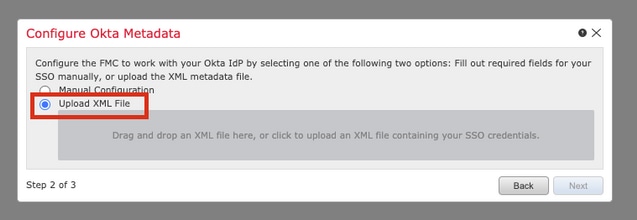
Una volta caricato il file, il FMC visualizza i metadati. Fare clic su Avanti, come mostrato nell'immagine.
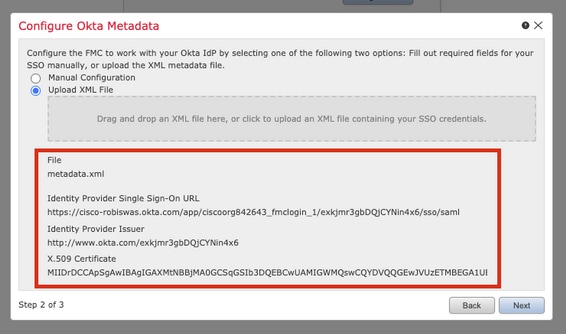
Passaggio 7. Verificare i metadati. Fare clic su Save (Salva), come mostrato nell'immagine.
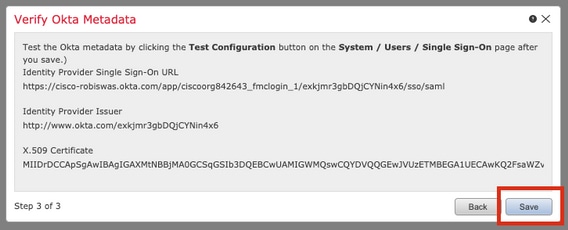
Passaggio 8. Configurare il mapping ruoli/ruolo utente predefinito in Configurazione avanzata.
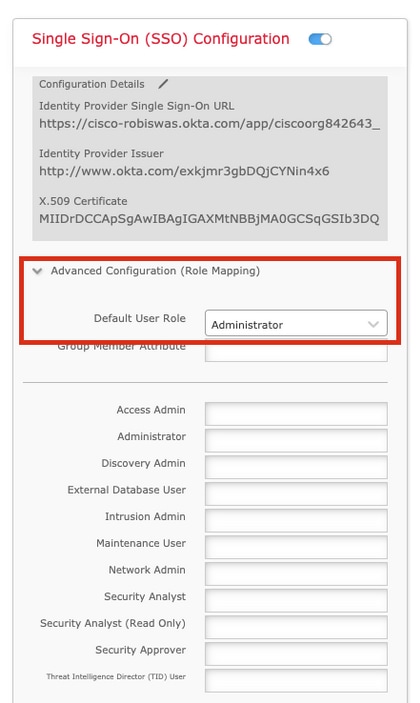
Passaggio 9. Per verificare la configurazione, fare clic su Test della configurazione, come mostrato nell'immagine.
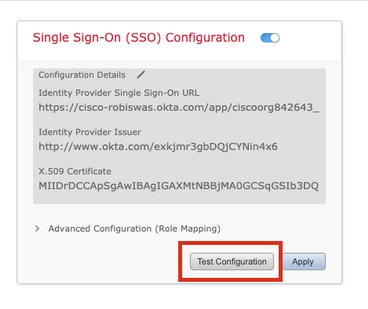
Se il test ha esito positivo, la pagina visualizzata in questa immagine dovrebbe essere una nuova scheda del browser.
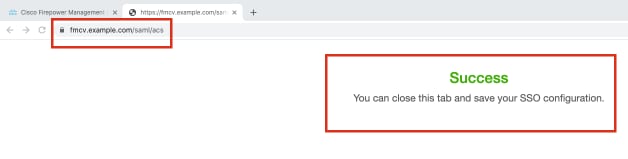
Passaggio 10. Fare clic su Apply (Applica) per salvare la configurazione.
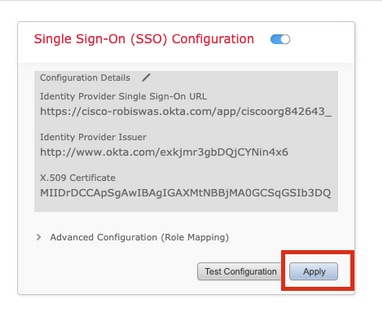
L'SSO deve essere abilitato correttamente.
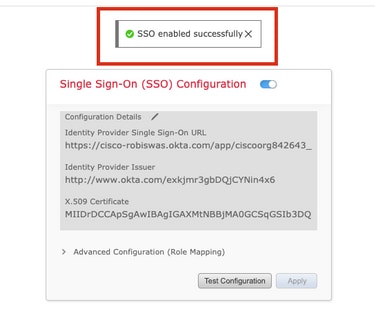
Verifica
Accedere all'URL FMC dal browser: https://<URL fmc>. Fare clic su Single Sign-On.
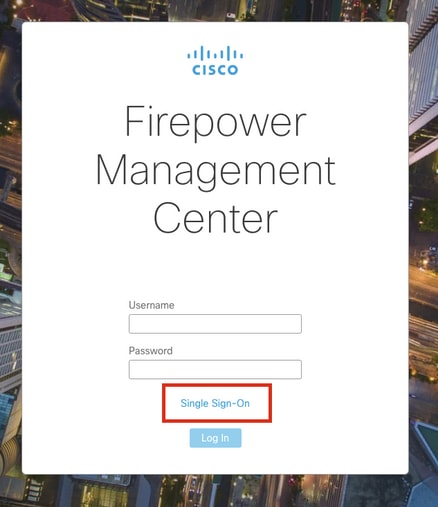
Verrai reindirizzato alla pagina di accesso iDP (Okta). Fornire le credenziali SSO. Fare clic su Accedi.
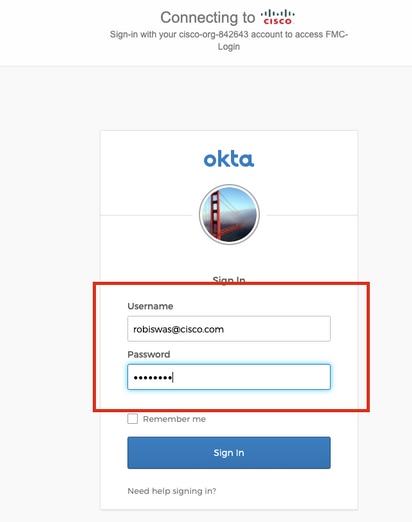
Se l'operazione ha esito positivo, sarà possibile accedere e visualizzare la pagina predefinita del CCP.
In FMC, passare a Sistema > Utenti per visualizzare l'utente SSO aggiunto al database.

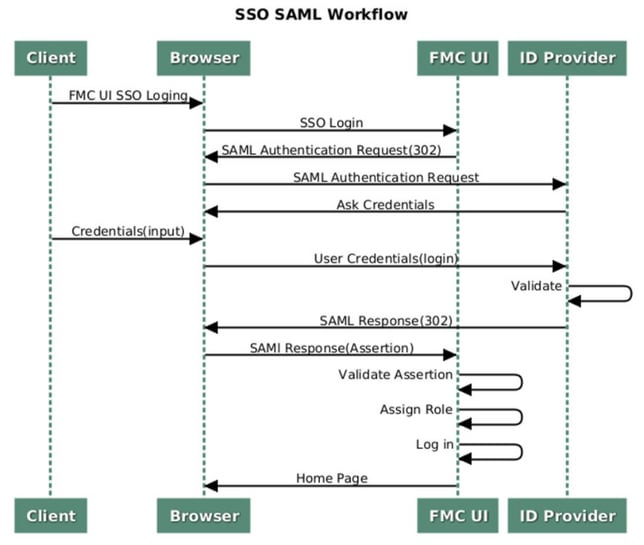

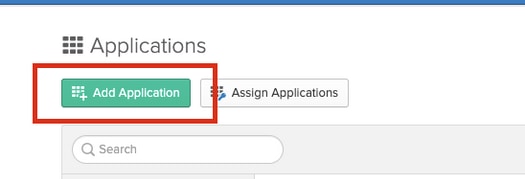

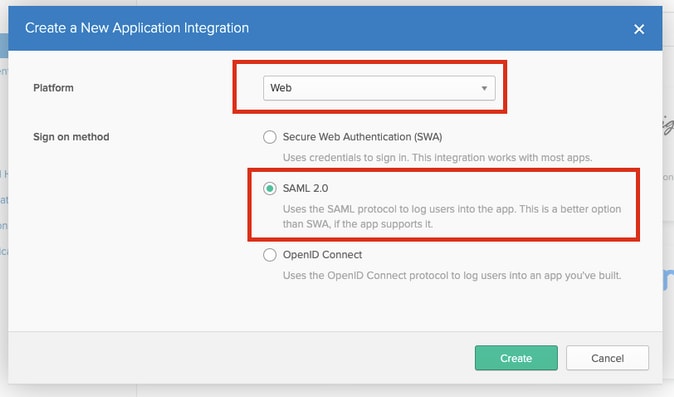
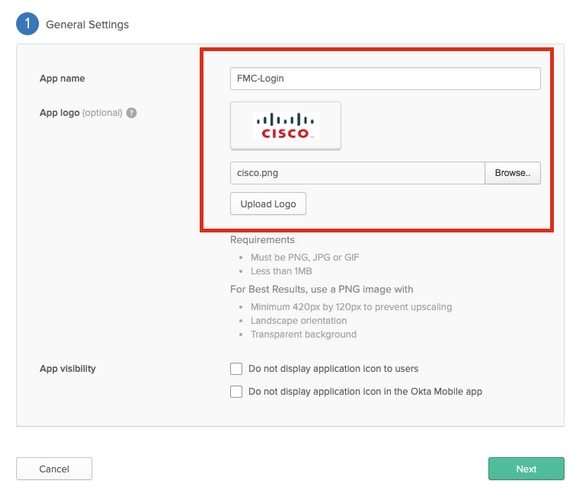
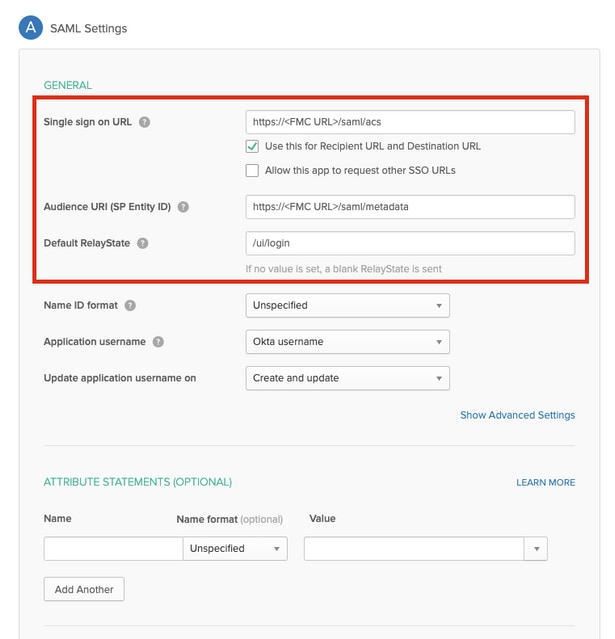
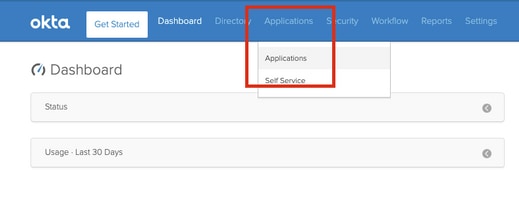
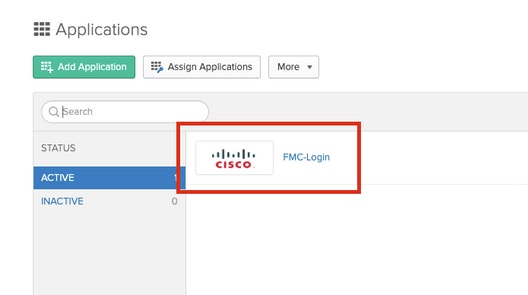
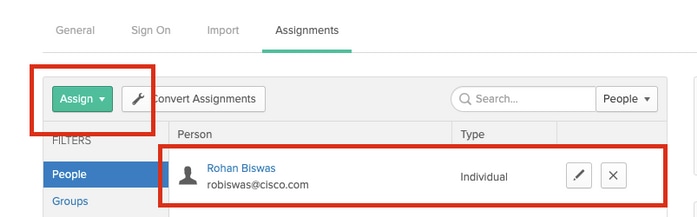
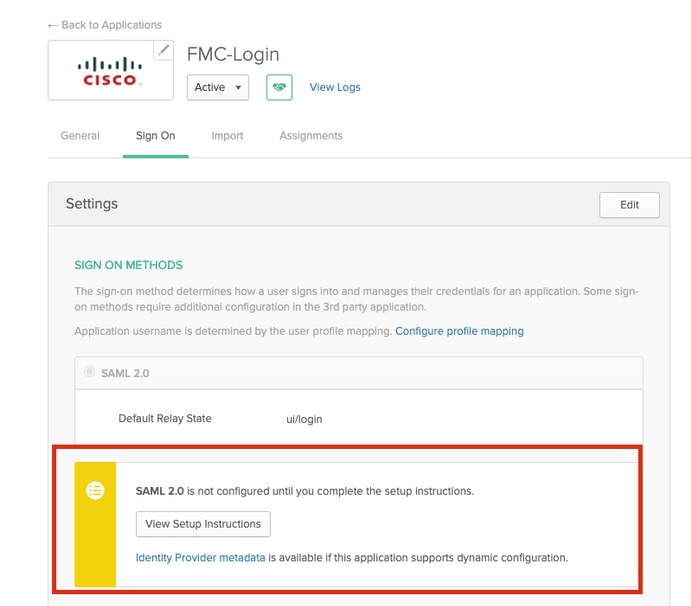
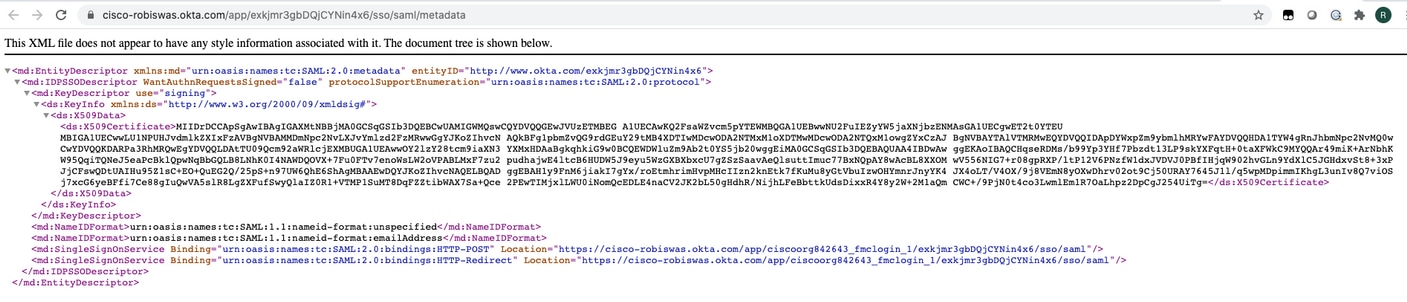

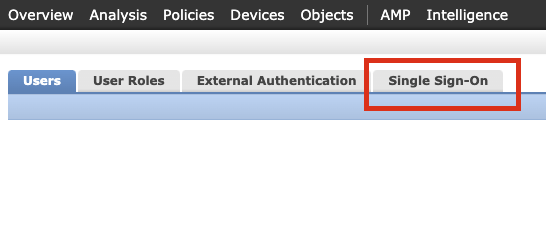
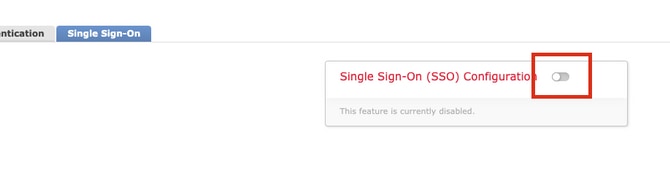
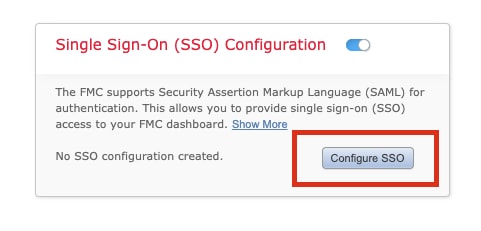
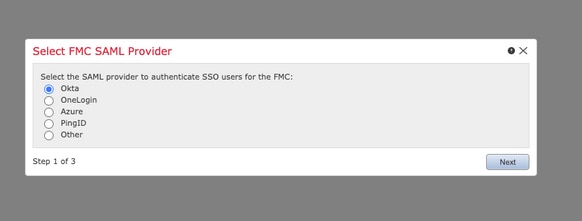
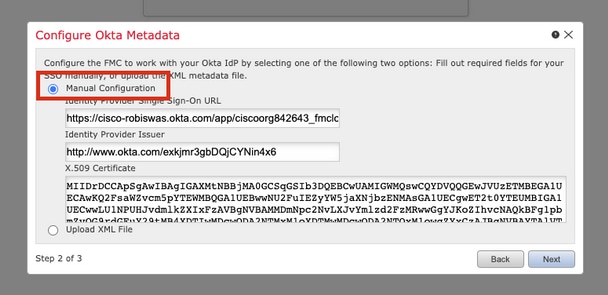
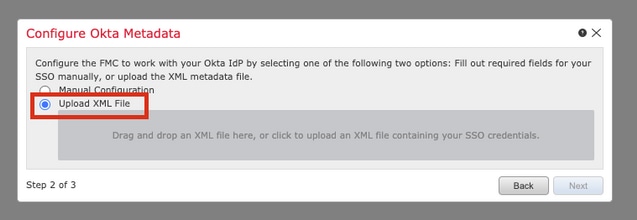
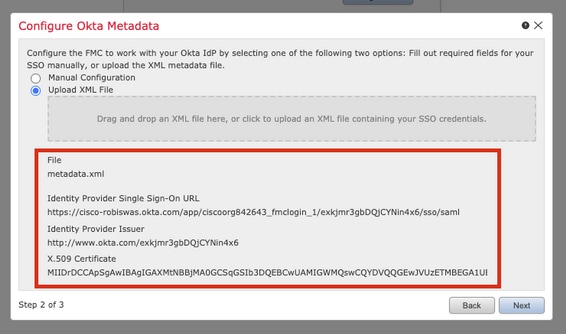
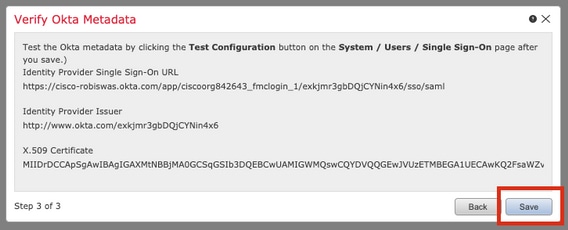
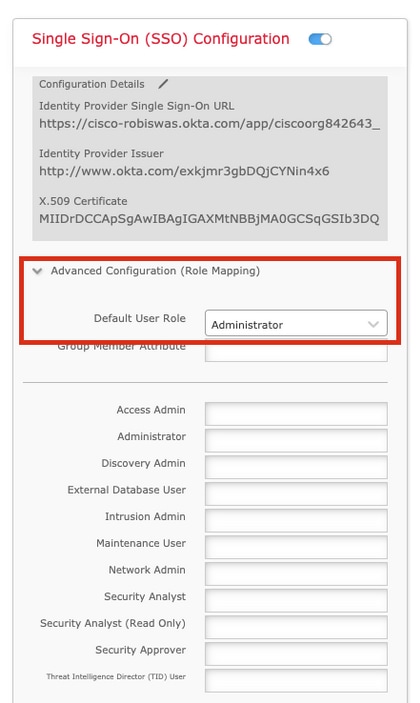
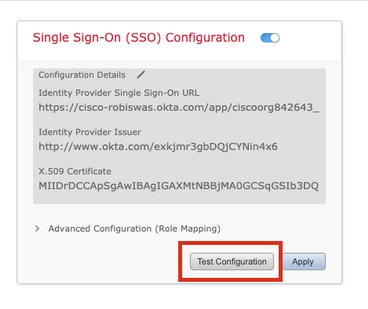
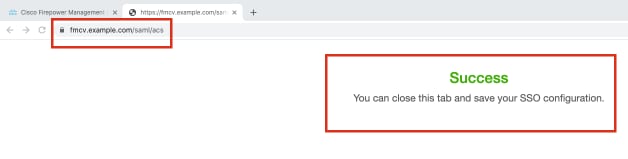
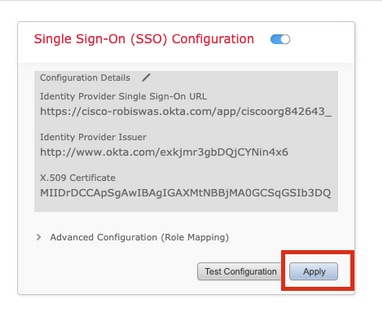
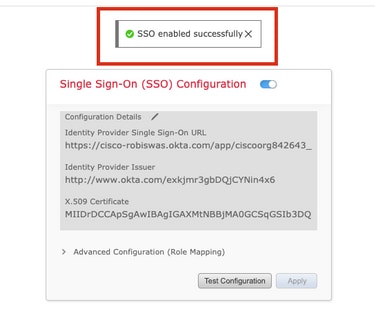
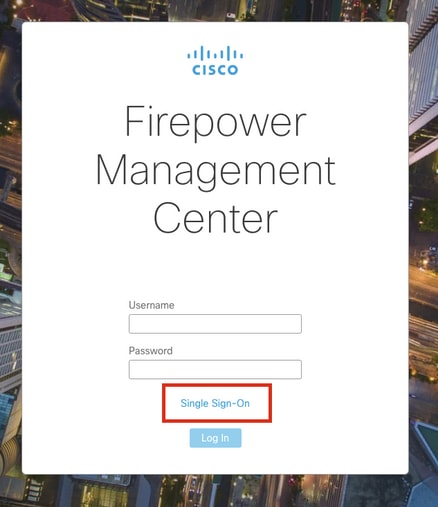
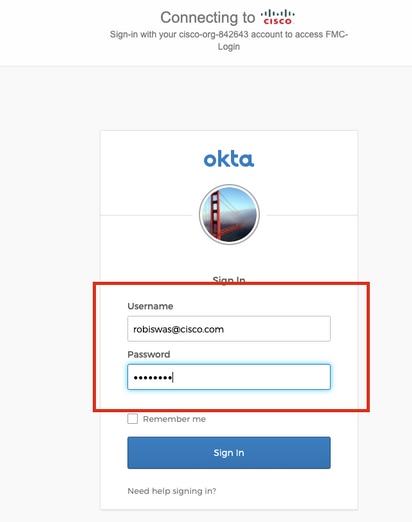

 Feedback
Feedback